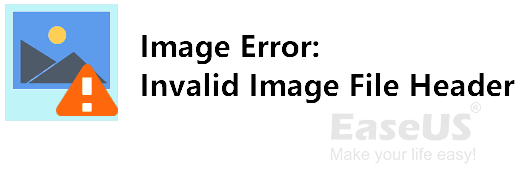Índice da Página
O Master Boot Record (MBR) é um componente importante no processo de inicialização de um computador, fornecendo informações importantes sobre as partições do disco e o bootloader. Os MBRs podem ser corrompidos ou danificados devido a vários eventos, como infecções por vírus, desligamentos errôneos do sistema ou problemas de disco.
O MBR é crítico para a operação do sistema, pois desempenha um papel crítico no início do sistema operacional. A corrupção pode levar a falhas de inicialização e perda de dados. Com o conhecimento oferecido neste guia detalhado, você pode recuperar dados do MBR corrompido. Vamos descobrir mais!
| Soluções de Recuperação | Revisão do editor |
| O software de recuperação de dados fornece uma solução para recuperação de dados em cenários reais. Devido aos seus algoritmos avançados e facilidade de uso, recuperar dados de MBR corrompidos por meio da ferramenta de recuperação EaseUS será ótimo, mesmo se você for iniciante. | |
| Se você estiver preso em alguma coisa e não conseguir encontrar uma saída, a EaseUS também oferece serviços profissionais de recuperação de dados. | |
| Se você tiver conhecimento suficiente sobre como executar comandos e obter os dados de volta no lugar, esse método é eficaz e confiável. |
Método 1. Recuperar dados de MBR corrompido com software de recuperação
Quando confrontado com um Master Boot Record (MBR) corrompido, o EaseUS Data Recovery Wizard Pro surge como um aliado confiável na recuperação de dados. Este programa poderoso se torna necessário quando os clientes sofrem perda de dados devido a dificuldades com o MBR, como formatação acidental ou corrupção.
O EaseUS Data Recovery Wizard Pro se destaca por sua capacidade robusta de recuperar arquivos perdidos, ao mesmo tempo em que fornece uma interface amigável e ampla compatibilidade de tipos de arquivo. Sua capacidade de restaurar dados de circunstâncias de MBR defeituosas garante um processo de restauração tranquilo.
Principais recursos do EaseUS Data Recovery Wizard Pro:
- ⚡O EaseUS Data Recovery Wizard Pro recupera arquivos excluídos, incluindo fotografias, vídeos, e-mails e documentos.
- ⚡Algoritmos de varredura poderosos encontram dados ausentes mesmo em situações desafiadoras, como MBR com defeito.
- ⚡Além das dificuldades do MBR, o programa pode recuperar discos rígidos formatados, SSDs, unidades USB e muito mais.
Você pode ter um problema de inicialização quando o MBR está danificado, e você pode criar uma mídia inicializável com o EaseUS para recuperar arquivos de um HD que não liga. Veja as instruções detalhadas do EaseUS Data Recovery Wizard Pro para recuperar seus dados vitais de um MBR danificado.
Passo 1. Crie um disco inicializável
Inicie o EaseUS Data Recovery Wizard, escolha "PC Travado" e clique em "Ir para Recuperar".
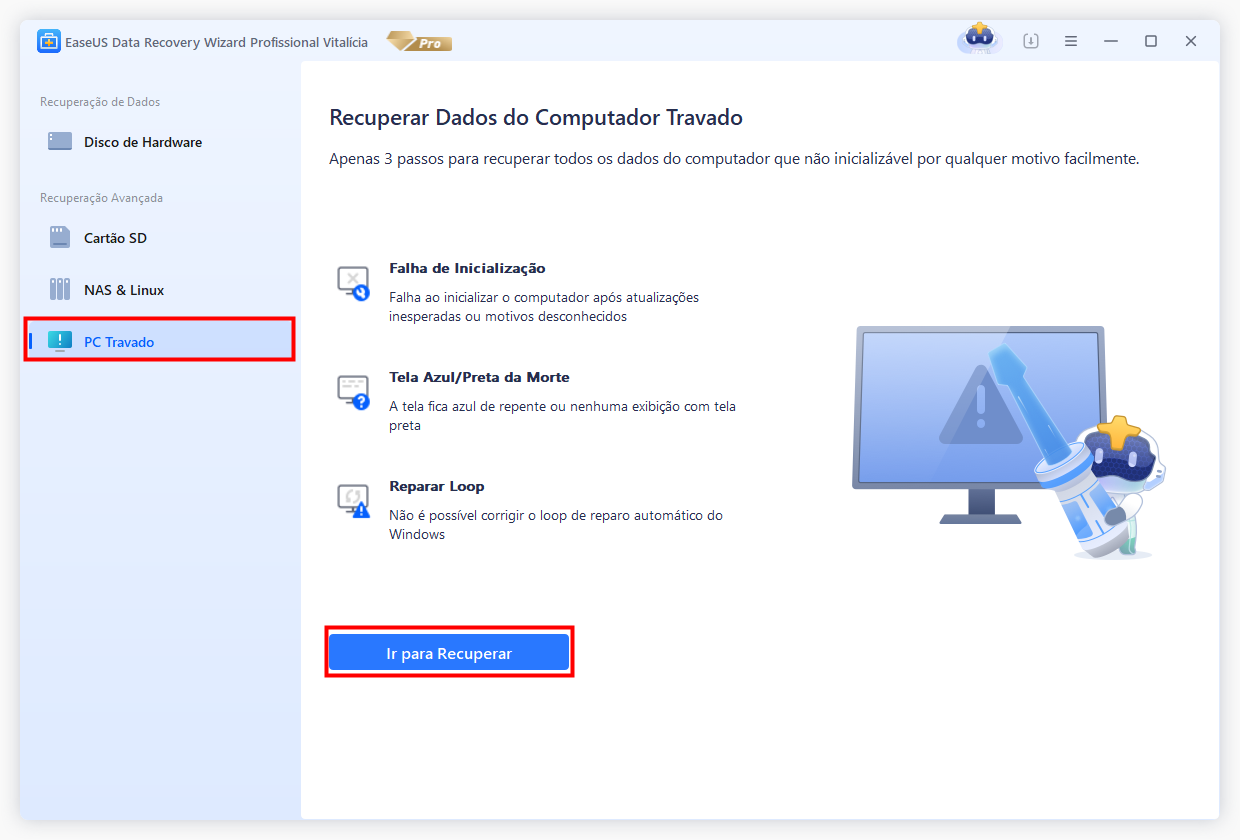
Selecione um USB vazio para criar a unidade inicializável e clique em "Criar".
Aviso: Ao criar um disco inicializável, o EaseUS Data Recovery Wizard apagará todos os dados salvos na unidade pen drive. Faça backup de dados importantes com antecedência.
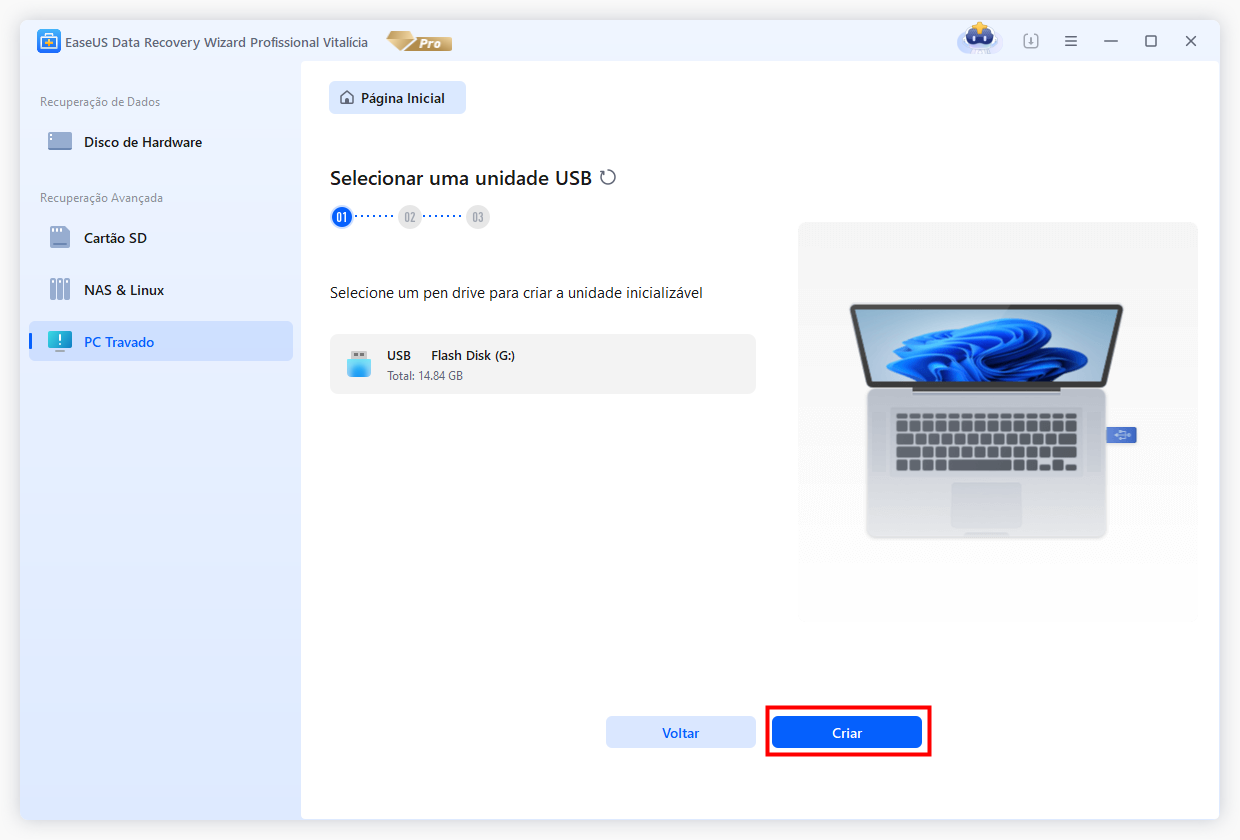
Passo 2. Inicialize seu computador a partir do USB inicializável
Conecte o disco inicializável ao PC que não inicializa e altere a sequência de inicialização do computador no BIOS. Para a maioria dos usuários, funciona bem quando reiniciam o computador e pressionam F2 simultaneamente para entrar no BIOS.
Configure para inicializar o PC a partir de "Dispositivos removíveis" (disco USB inicializável) além do disco rígido. Pressione "F10" para salvar e sair.
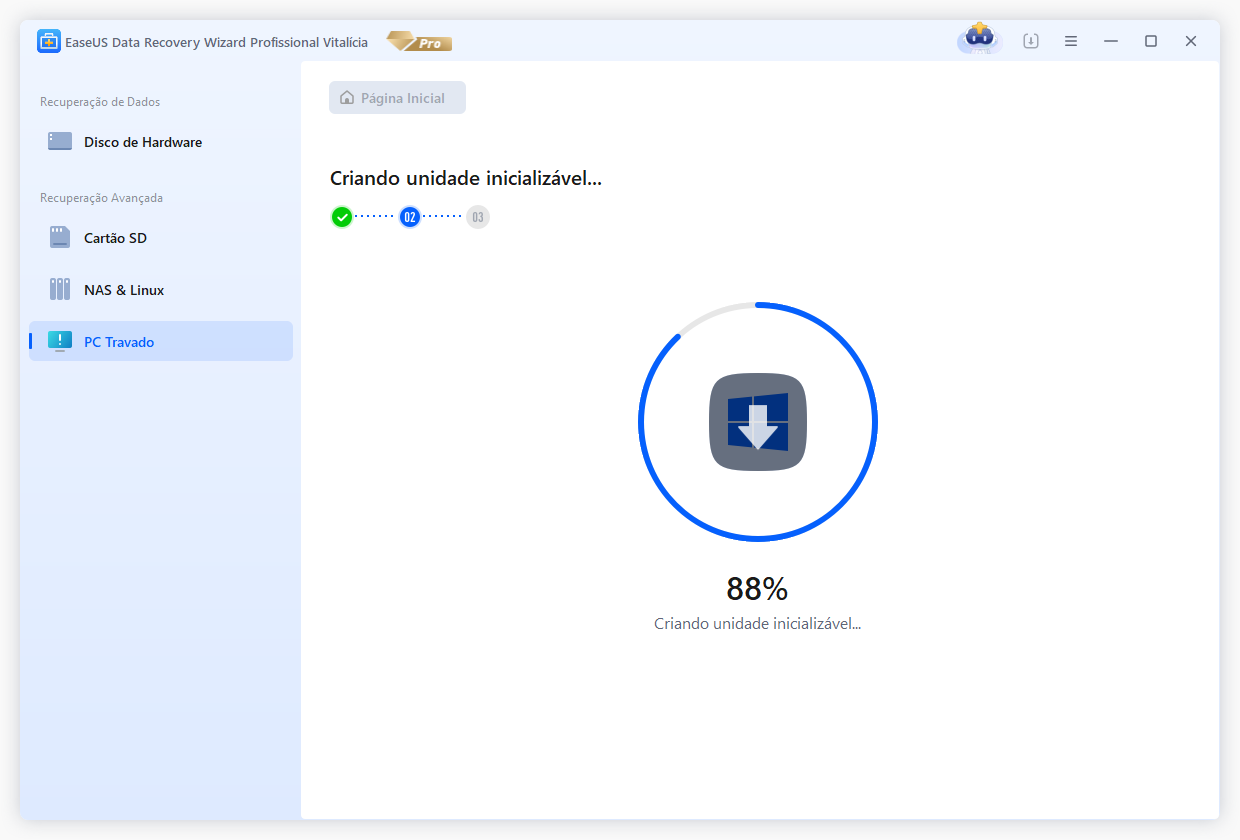
Passo 3. Recupere dados de um sistema/PC travado
Depois de inicializar a partir do disco inicializável do EaseUS Data Recovery Wizard, selecione a unidade que deseja verificar para encontrar todos os seus arquivos perdidos. Visualize e recupere os arquivos necessários em um local seguro.
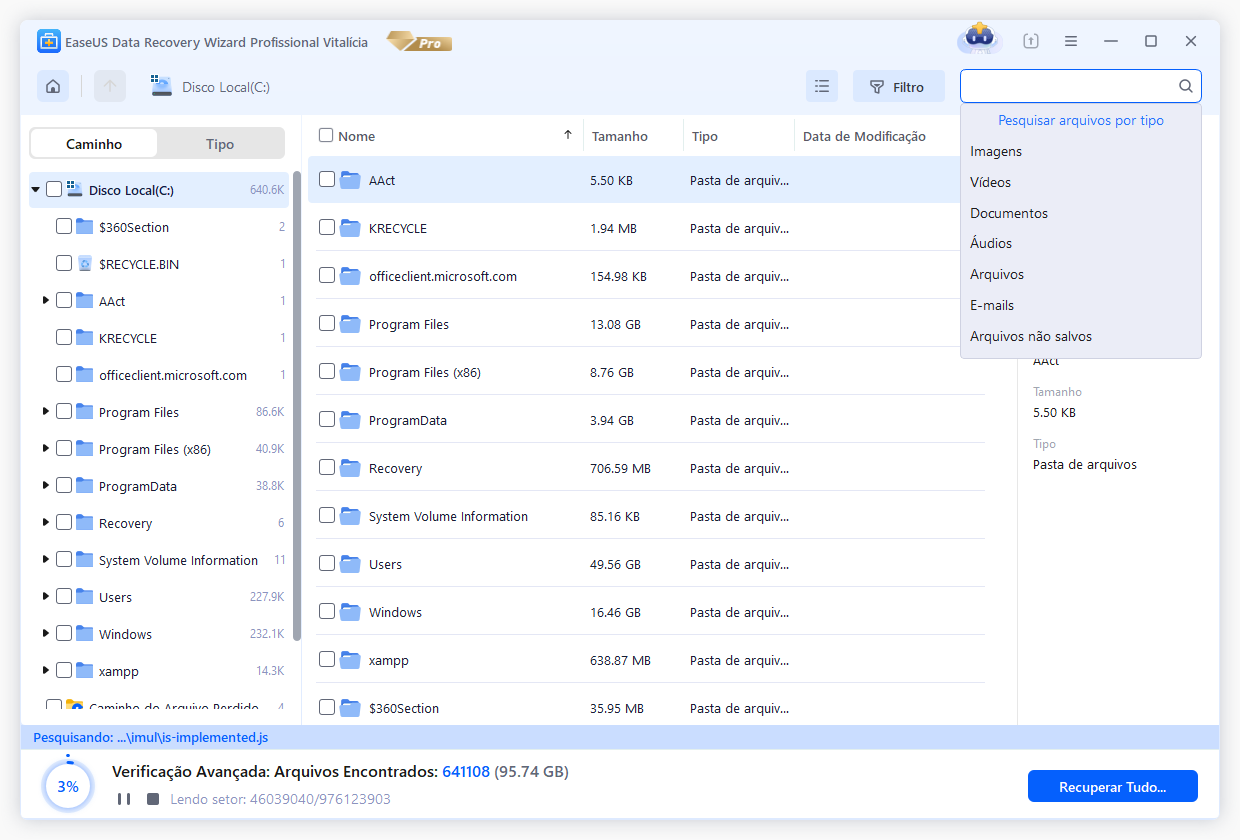
💡Dica: Você pode restaurar dados em discos locais, discos rígidos externos e também no armazenamento em nuvem.
Se você achar essa opção de recuperação útil, considere compartilhá-la nas mídias sociais para ajudar outras pessoas que estão passando por perdas de dados relacionadas ao MBR. Sua contribuição pode ser a chave para o sucesso da recuperação de dados de alguém.
Método 2. Entrar em contato com os serviços de recuperação de dados para recuperar dados de MBR corrompido
Quando o Método 1 é insuficiente, ou os consumidores preferem uma abordagem mais prática, a EaseUS fornece serviços profissionais de recuperação de dados como uma opção. Em circunstâncias como MBR danificado, nossa equipe qualificada assume a responsabilidade pelo procedimento de recuperação, fornecendo os melhores resultados. Este serviço, que tem um histórico comprovado de sucesso, se separa das alternativas baseadas em software ao fornecer orientação individualizada e experiente.
Enquanto o EaseUS Data Recovery Wizard Pro permite que você recupere arquivos de forma independente, nossos serviços de recuperação de dados fornecem uma experiência de recuperação completa e liderada por especialistas. Este serviço permite a recuperação de dados de um MBR danificado com máxima confiabilidade para aqueles que desejam uma solução sem complicações e orientada por especialistas. Ao utilizar os serviços de recuperação de dados da EaseUS, você tem acesso à experiência de especialistas dedicados a recuperar seus dados de HD externos corrompidos ou outros dispositivos efetivamente.
Serviços de recuperação de dados EaseUS
Clique aqui para entrar em contato com nossos especialistas para uma avaliação gratuita
Consulte os especialistas em recuperação de dados da EaseUS para um serviço de recuperação manual individual. Podemos oferecer os seguintes serviços após o diagnóstico GRATUITO
- Reparar estrutura RAID corrompida, sistema operacional Windows não inicializável e arquivo de disco virtual corrompido
- Recuperar/reparar partição perdida e unidade reparticionada
- Desformatar o disco rígido e reparar a unidade RAW (unidade criptografada com Bitlocker)
- Corrigir discos que se tornam partições protegidas por GPT
Método 3. Reparar MBR corrompido com CMD e recuperar dados
Usar o Prompt de Comando (CMD) para reparar um Master Boot Record (MBR) corrompido ajudará você a recuperar seus arquivos perdidos. Para restaurar o MBR e recuperar seus dados, siga estas etapas:
Etapa 1. Inicialize sua máquina com o CD de instalação original do Windows ou um disco inicializável que você criou.
Etapa 2. Na tela de boas-vindas, clique em "Reparar seu computador". Clique na opção "Solucionar problemas", depois selecione "Opções avançadas" e, a partir daí, selecione "Prompt de comando".
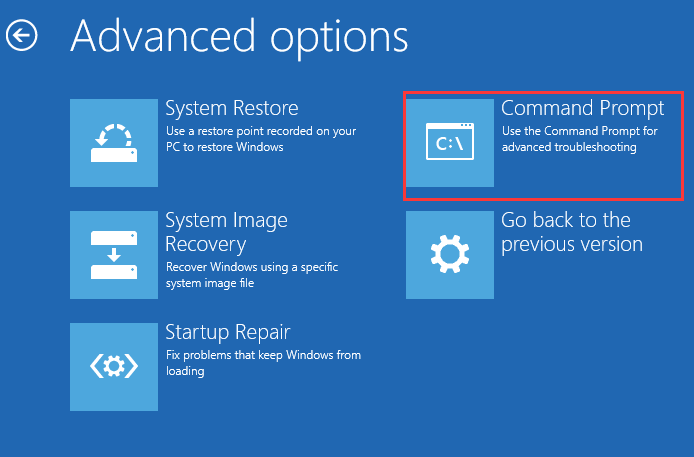
Etapa 3. Execute os seguintes comandos no Prompt de Comando na seguinte ordem:
bootrec /FixMbr
bootrec /FixBoot
bootrec /ScanOs
bootrec /RebuildBcd

Etapa 4. Remova o DVD de instalação e reinicie o computador para ver se ele inicializa.
Se os primeiros comandos forem ineficazes:
Etapa 1. Para detectar a partição EFI e atribuir a ela uma letra de unidade, use as instruções do Diskpart. No Prompt de Comando, insira os seguintes comandos:
diskpart
list disk
select disk 0
list volume
select volume Xas
sign letter=G
Etapa 2. Substitua "G" pela letra fornecida e execute o comando:
cd /d g:\EFI\Microsoft\Boot\
bootrec /fixboot
ren BCD BCD.backup
bcdboot c:\Windows /l en-us /s g: /f ALL
Etapa 3. Reinicie o computador.
Não guarde essas informações importantes para você. Compartilhe essas técnicas de reparo de MBR com outras pessoas que estejam passando por um problema semelhante, compartilhando este artigo nas redes sociais!
Dica bônus: como evitar corrupção no MBR
A corrupção do Master Boot Record (MBR) é um problema, mas ações preventivas podem salvá-lo disso. Para proteger seu MBR, siga estas quatro diretrizes:
| 🗃️Backups regulares | Faça backups frequentes de seus arquivos vitais e do sistema completo. No caso de corrupção do MBR, você pode restaurar rapidamente seu sistema à sua forma original. |
| 👩⚕️Use um software antivírus confiável | Vírus e malware podem causar estragos no MBR. Para evitar ataques maliciosos, use um software antivírus confiável e mantenha-o atualizado. |
| 💽Gerenciamento de disco | Tenha cuidado ao particionar ou formatar discos. O gerenciamento incorreto desses procedimentos pode resultar em problemas de MBR. Antes de fazer qualquer modificação, sempre verifique suas atividades. |
| ✅Atualizar SO e drivers | Certifique-se de que seu sistema operacional e drivers de hardware estejam atualizados. Os desenvolvedores frequentemente lançam atualizações para resolver vulnerabilidades de segurança e melhorar a estabilidade do sistema, diminuindo o perigo de corrupção do MBR. |
Ao implementar essas sugestões em seus hábitos de computação, você pode reduzir drasticamente as possibilidades de corrupção do MBR e manter um sistema robusto e confiável.
Compartilhe essas medidas preventivas com seus colegas para ajudá-los a manter seu MBR. Publique essas informações importantes nas mídias sociais para aumentar a conscientização!
Conclusão
Vimos métodos possíveis para recuperar dados de um MBR danificado neste artigo detalhado. Não importa se você usa um software de recuperação forte ou serviços de recuperação de dados especializados, você tem como objetivo restaurar seus dados importantes o mais rápido possível.
Recomendamos instalar o EaseUS Data Recovery Wizard Pro para fortalecer a resiliência dos seus dados. Sua interface de usuário fácil de usar e funcionalidade poderosa tornam a recuperação de dados uma brisa. Não deixe que problemas de MBR ameacem seus dados; arme-se com soluções de recuperação confiáveis. Baixe o EaseUS Data Recovery Wizard Pro hoje para proteger a segurança dos seus dados em caso de desastre, e ele pode recuperar dados de um HD corrompido.
Perguntas frequentes sobre recuperação de dados de MBR danificado
Ao concluir nossa exploração da recuperação de dados MBR danificados, vamos abordar dúvidas comuns para orientar os usuários de forma eficaz.
1. Posso recuperar dados de um MBR danificado?
Sim, com as ferramentas corretas, como o EaseUS Data Recovery Wizard Pro. Este programa poderoso pode efetivamente recuperar dados perdidos de um MBR corrompido, garantindo que seus conteúdos sejam salvos.
2. Como reparar MBR corrompido sem software?
Embora o software facilite o procedimento, as formas manuais incluem utilizar a mídia de instalação do Windows, abrir o Prompt de Comando e executar comandos como bootrec para reparar o MBR defeituoso.
3. Como reconstruir o MBR?
Para reconstruir o MBR, inicialize a partir do disco de instalação do Windows, abra o Prompt de Comando e use comandos como bootrec /RebuildBcd para reconstruir a estrutura do MBR.
4. E se o MBR estiver corrompido?
Um MBR corrompido pode causar problemas de inicialização. Programas de recuperação de dados como o EaseUS Data Recovery Wizard Pro e o reparo de MBR utilizando comandos internos do Windows são opções eficientes.
Esta página foi útil?
-
"Obrigada por ler meus artigos. Espero que meus artigos possam ajudá-lo a resolver seus problemas de forma fácil e eficaz."…

20+
Anos de experiência

160+
Países e regiões

72 Milhões+
Downloads

4.7 +
Classificação do Trustpilot
Tópicos em Destaque
Pesquisa
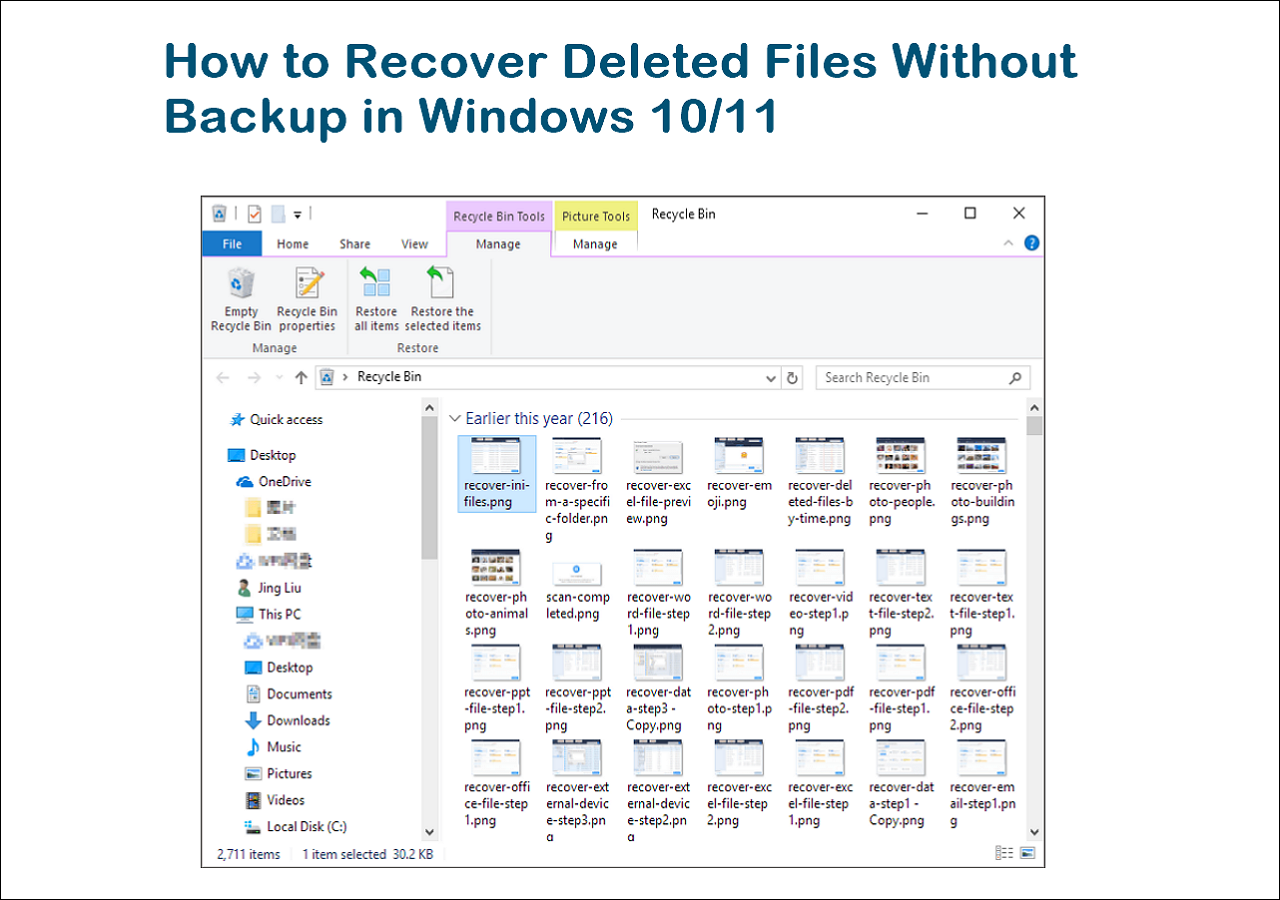
 05/11/2025
05/11/2025